 Tutorial mudah alih
Tutorial mudah alih
 iPhone
iPhone
 Bagaimana untuk membetulkan jika pemberitahuan Snapchat tidak berfungsi pada iPhone?
Bagaimana untuk membetulkan jika pemberitahuan Snapchat tidak berfungsi pada iPhone?
Bagaimana untuk membetulkan jika pemberitahuan Snapchat tidak berfungsi pada iPhone?
editor php Banana akan memperkenalkan anda kepada kaedah untuk menyelesaikan masalah pemberitahuan Snapchat tidak berfungsi pada iPhone. Apabila anda menggunakan Snapchat pada iPhone anda, anda mungkin menghadapi masalah tidak menerima pemberitahuan, yang mungkin menjejaskan anda daripada menerima mesej dan kemas kini tepat pada masanya. Jangan risau, kami mempunyai penyelesaian untuk isu ini untuk membantu anda mendayakan semula ciri pemberitahuan Snapchat. Seterusnya, mari kita terokai cara membetulkan isu ini untuk memastikan anda boleh menggunakan Snapchat dengan lancar dan mendapat pengalaman terbaik.
Penyelesaian 1: Mulakan semula iPhone
Mencuba mulakan semula mudah mungkin mempunyai kesan yang tidak dijangka. Jadi patut dicuba. Mungkin, kaedah ini boleh membantu jika iPhone anda tidak menunjukkan pemberitahuan Snapchat. Sila ikuti langkah di bawah.
Langkah 1: Untuk iPhone Xs/Xs Max/Xr terkini serta iPhone 8/8 Plus/X, anda perlu menekan butang kelantangan naik dan turun. Kemudian, tekan dan tahan butang sisi sehingga peranti dimulakan semula.
Langkah 2: Bagi mereka yang mempunyai iPhone 7/7 Plus, tekan lama kelantangan turun dan butang sisi sehingga peranti dimulakan semula.
Langkah 3: Untuk iPhone 6s generasi lama atau model terdahulu, tekan dan tahan butang Utama dan butang Tidur sehingga peranti dimulakan semula. . Jika iPhone anda dalam mod senyap, mungkin tiada bunyi pemberitahuan di sini. Apa yang anda perlu lakukan ialah menyemak butang bisu. Ia muncul di atas butang kelantangan di sebelah kiri iPhone anda. Jika peranti anda berada dalam mod senyap, cuma alih keluarnya.
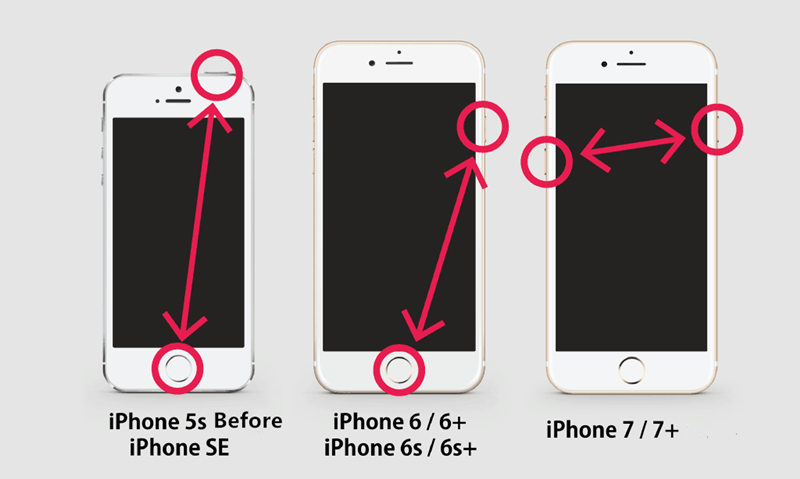
Penyelesaian 3: Kemas kini iOS
Ini kedengaran lama dan itu mungkin salah satu punca masalah ini. Jika Snapchat tidak muncul dalam pemberitahuan, kemas kini kepada iOS mungkin membantu. Ia mungkin menyelesaikan masalah lain juga. Berikut adalah langkah-langkah yang perlu anda ikuti.
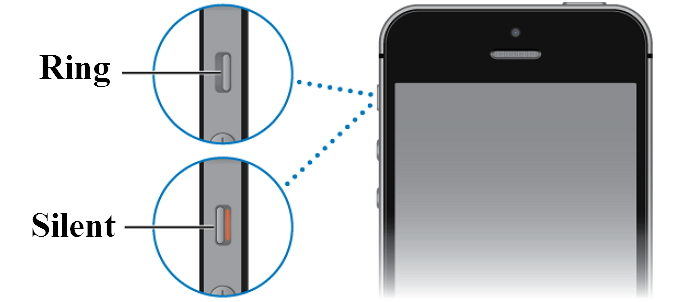
Langkah 2: Jika terdapat kemas kini untuk iOS anda, anda perlu memuat turun dan memasang kemas kini. Pastikan peranti anda disambungkan ke rangkaian yang kukuh dan sumber kuasa.
Penyelesaian 4: Semak sama ada Jangan Ganggu dihidupkan
Ciri Jangan Ganggu digunakan untuk mengelakkan telefon anda daripada diganggu. Ini bermakna jika ia dihidupkan, jelas sekali anda tidak akan mendapat pemberitahuan daripada mana-mana apl. Oleh itu, anda perlu mematikannya. Berikut adalah langkah-langkah yang perlu diikuti.
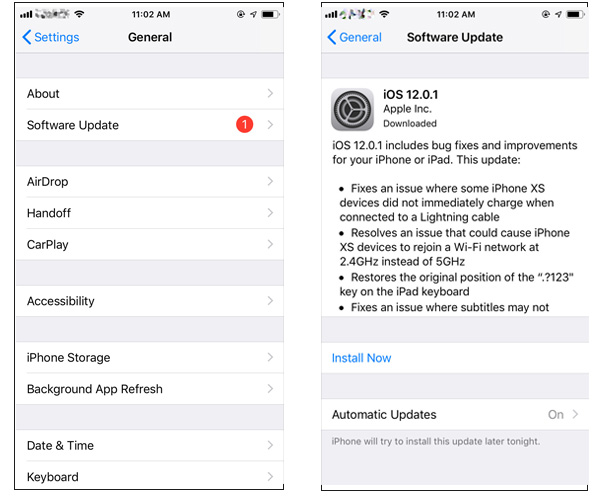
Penyelesaian 5: Semak Pemberitahuan Apl
Jika anda menghadapi pemberitahuan Snapchat tidak berfungsi isu iOS 12, anda perlu menyemak sama ada pemberitahuan Snapchat didayakan atau tidak. Berikut adalah langkah-langkah yang perlu anda ikuti.
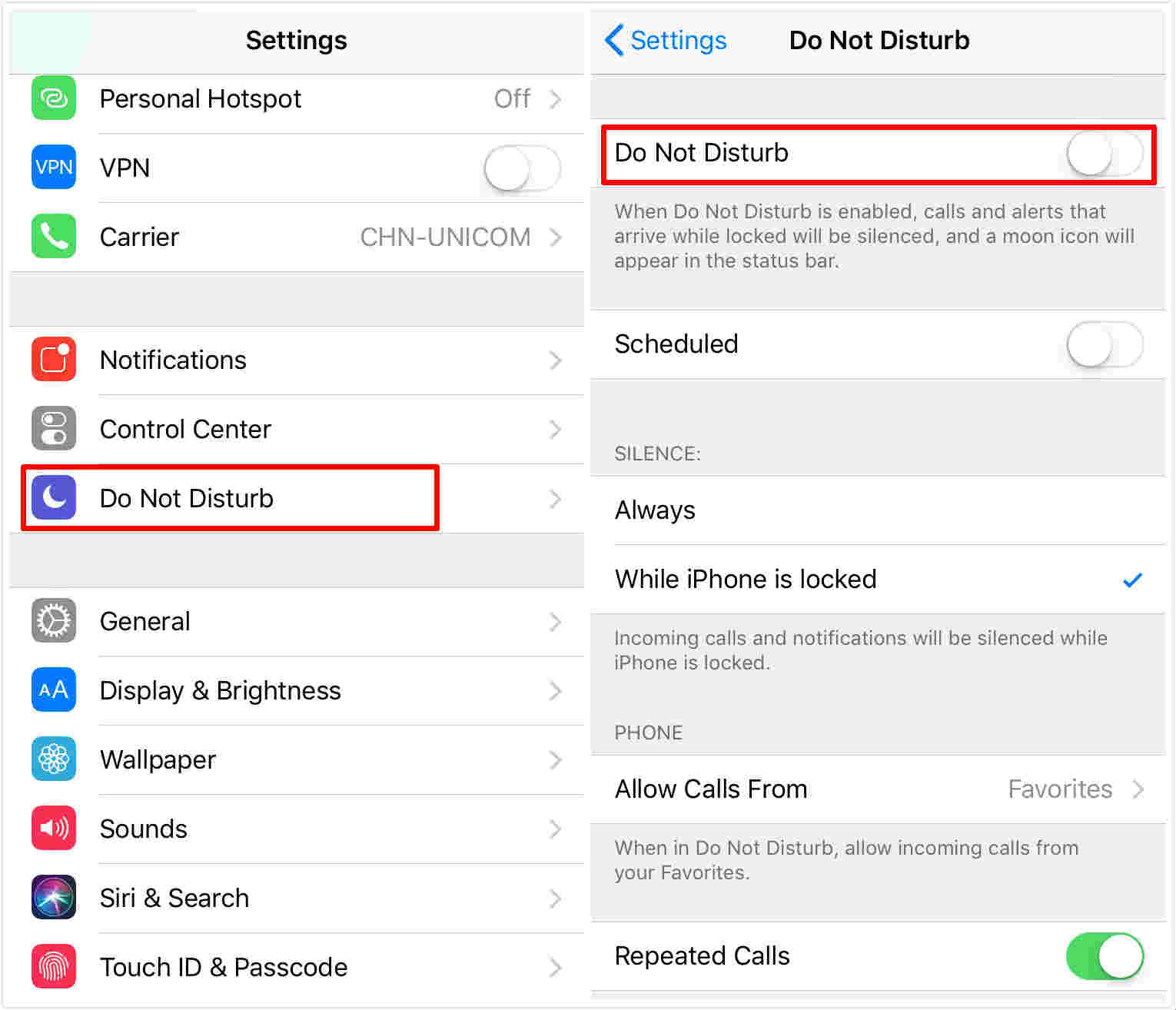 Langkah 1: Pergi ke Tetapan > Apabila menggunakan pemberitahuan Snapchat iPhone, beberapa ralat mungkin berlaku dalam iOS. Oleh itu, anda perlu membaiki sistem anda dengan bantuan Tenorshare ReiBoot. Alat ini menyelesaikan masalah dengan hanya satu klik dan mengekalkan semua data. Ia juga membantu menyelesaikan beberapa masalah sistem iOS, seperti skrin logo Apple iPhone, iPhone tidak dapat dihidupkan, iPhone terus dimulakan semula, dsb. Anda juga boleh menggunakan alat ini untuk menetapkan semula kilang peranti anda tanpa iTunes atau iCloud. Berikut ialah langkah-langkah bagaimana untuk menyelesaikan isu tersebut.
Langkah 1: Pergi ke Tetapan > Apabila menggunakan pemberitahuan Snapchat iPhone, beberapa ralat mungkin berlaku dalam iOS. Oleh itu, anda perlu membaiki sistem anda dengan bantuan Tenorshare ReiBoot. Alat ini menyelesaikan masalah dengan hanya satu klik dan mengekalkan semua data. Ia juga membantu menyelesaikan beberapa masalah sistem iOS, seperti skrin logo Apple iPhone, iPhone tidak dapat dihidupkan, iPhone terus dimulakan semula, dsb. Anda juga boleh menggunakan alat ini untuk menetapkan semula kilang peranti anda tanpa iTunes atau iCloud. Berikut ialah langkah-langkah bagaimana untuk menyelesaikan isu tersebut. Langkah 1: Pasang dan jalankan alat pada PC anda. Seterusnya, sambungkan iPhone anda ke PC anda. Klik pilihan "Repair Operating System" dalam tetingkap antara muka utama.
Langkah 2: Klik pada pilihan "Muat Turun" untuk memuat turun pakej perisian tegar terkini. Langkah 3: Setelah muat turun selesai, pilih "Mulakan Pembaikan" untuk memulakan proses pemulihan peranti anda. Akhir sekali, jika tiada di atas berfungsi, pulihkan iPhone anda. Ini akan memadamkan semua data pada peranti anda dan menjadikannya kelihatan seperti baharu. Ini boleh dilakukan menggunakan iTunes. Berikut adalah langkah-langkah yang perlu diikuti. Langkah 1: Sambungkan iPhone ke PC. Lancarkan versi terkini iTunes. Langkah 2: Seterusnya, ketik pada pilihan "Pulihkan iPhone". Langkah 3: Ini akan mengalih keluar semua tarikh daripada peranti dan menjadikannya berjalan sebagai peranti baharu. Kesimpulannya, jika pemberitahuan tidak dipaparkan, anda boleh lihat 7 penyelesaian teratas untuk digunakan. Anda melihat bahawa anda boleh memulakan semula iPhone anda, mengemas kini iOS pada iPhone anda, semak sama ada iPhone anda berada dalam mod senyap, semak pemberitahuan aplikasi, semak jika Jangan Ganggu dihidupkan dan kemudian pulihkan iPhone anda. Penyelesaian terbaik untuk masalah ini ialah menggunakan Tenorshare ReiBoot. 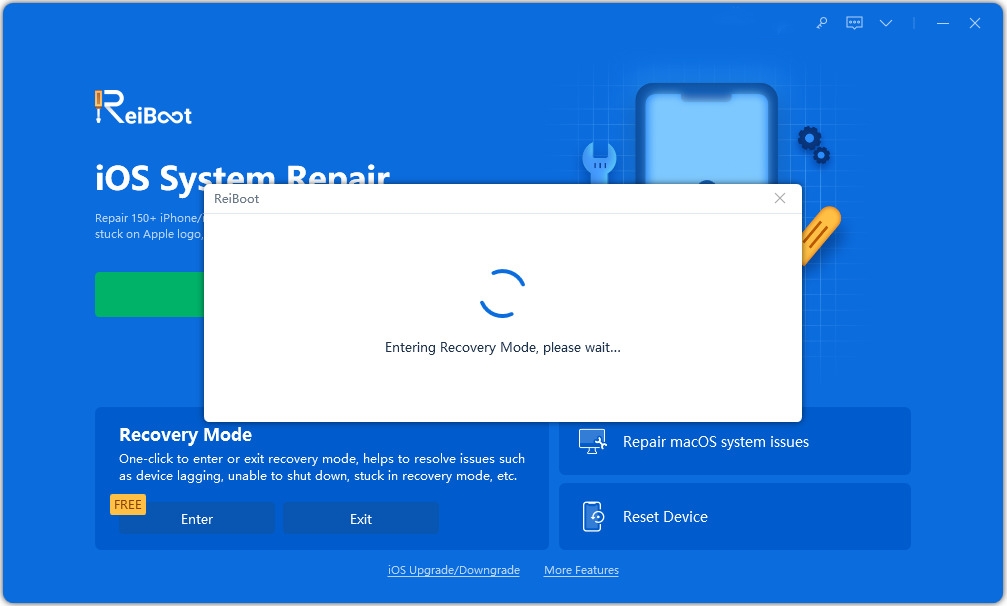
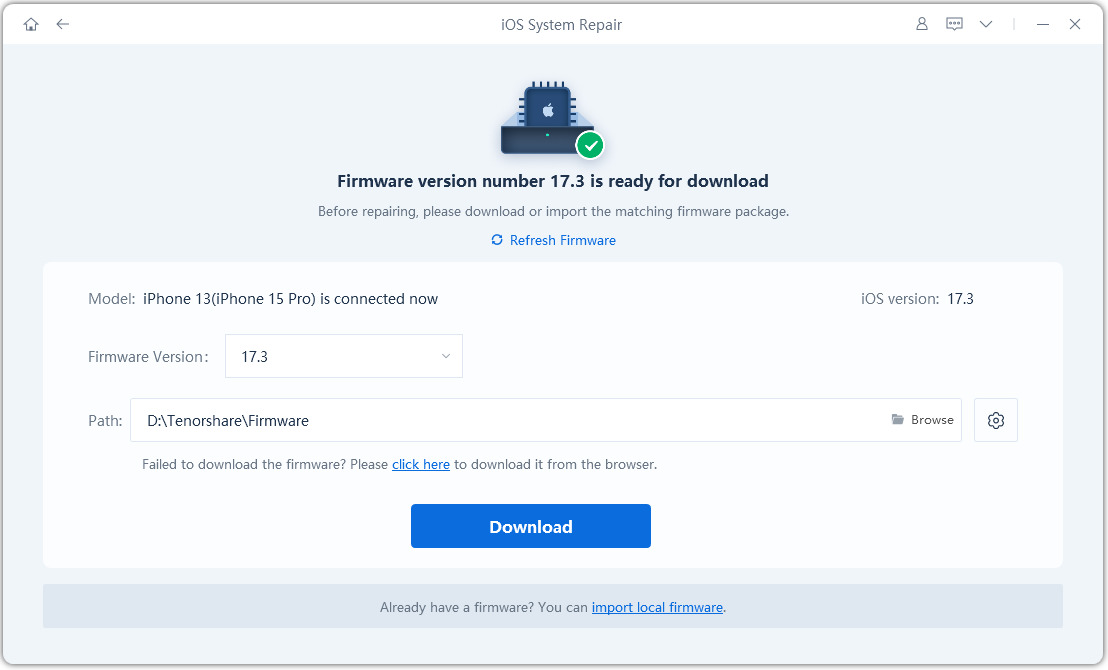
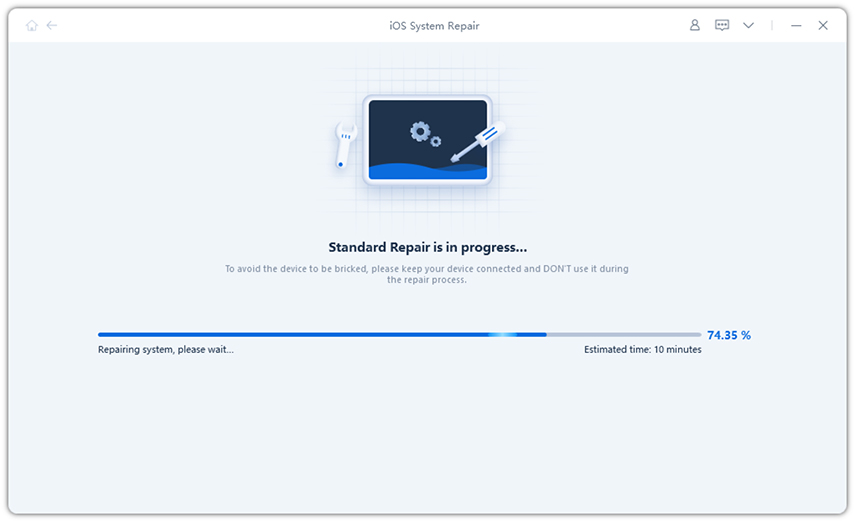
Penyelesaian 7: Pulihkan iPhone
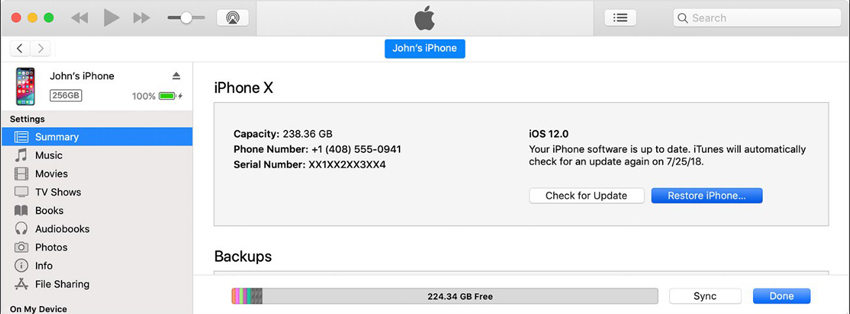
Atas ialah kandungan terperinci Bagaimana untuk membetulkan jika pemberitahuan Snapchat tidak berfungsi pada iPhone?. Untuk maklumat lanjut, sila ikut artikel berkaitan lain di laman web China PHP!

Alat AI Hot

Undresser.AI Undress
Apl berkuasa AI untuk mencipta foto bogel yang realistik

AI Clothes Remover
Alat AI dalam talian untuk mengeluarkan pakaian daripada foto.

Undress AI Tool
Gambar buka pakaian secara percuma

Clothoff.io
Penyingkiran pakaian AI

AI Hentai Generator
Menjana ai hentai secara percuma.

Artikel Panas

Alat panas

Notepad++7.3.1
Editor kod yang mudah digunakan dan percuma

SublimeText3 versi Cina
Versi Cina, sangat mudah digunakan

Hantar Studio 13.0.1
Persekitaran pembangunan bersepadu PHP yang berkuasa

Dreamweaver CS6
Alat pembangunan web visual

SublimeText3 versi Mac
Perisian penyuntingan kod peringkat Tuhan (SublimeText3)

Topik panas
 1378
1378
 52
52
 iPhone 16 Pro dan iPhone 16 Pro Max rasmi dengan kamera baharu, A18 Pro SoC dan skrin yang lebih besar
Sep 10, 2024 am 06:50 AM
iPhone 16 Pro dan iPhone 16 Pro Max rasmi dengan kamera baharu, A18 Pro SoC dan skrin yang lebih besar
Sep 10, 2024 am 06:50 AM
Apple akhirnya telah menanggalkan penutup model iPhone mewah baharunya. iPhone 16 Pro dan iPhone 16 Pro Max kini hadir dengan skrin yang lebih besar berbanding dengan model generasi terakhir mereka (6.3-in pada Pro, 6.9-in pada Pro Max). Mereka mendapat Apple A1 yang dipertingkatkan
 Kunci Pengaktifan bahagian iPhone dikesan dalam iOS 18 RC — mungkin merupakan pukulan terbaharu Apple ke kanan untuk dibaiki dijual di bawah nama perlindungan pengguna
Sep 14, 2024 am 06:29 AM
Kunci Pengaktifan bahagian iPhone dikesan dalam iOS 18 RC — mungkin merupakan pukulan terbaharu Apple ke kanan untuk dibaiki dijual di bawah nama perlindungan pengguna
Sep 14, 2024 am 06:29 AM
Awal tahun ini, Apple mengumumkan bahawa ia akan mengembangkan ciri Kunci Pengaktifannya kepada komponen iPhone. Ini memautkan komponen iPhone individu secara berkesan, seperti bateri, paparan, pemasangan FaceID dan perkakasan kamera ke akaun iCloud,
 Kunci Pengaktifan bahagian iPhone mungkin merupakan pukulan terbaharu Apple ke kanan untuk dibaiki dijual dengan berselindung di bawah perlindungan pengguna
Sep 13, 2024 pm 06:17 PM
Kunci Pengaktifan bahagian iPhone mungkin merupakan pukulan terbaharu Apple ke kanan untuk dibaiki dijual dengan berselindung di bawah perlindungan pengguna
Sep 13, 2024 pm 06:17 PM
Awal tahun ini, Apple mengumumkan bahawa ia akan mengembangkan ciri Kunci Pengaktifannya kepada komponen iPhone. Ini memautkan komponen iPhone individu secara berkesan, seperti bateri, paparan, pemasangan FaceID dan perkakasan kamera ke akaun iCloud,
 Platform Perdagangan Platform Perdagangan Rasmi dan Alamat Pemasangan Rasmi
Feb 13, 2025 pm 07:33 PM
Platform Perdagangan Platform Perdagangan Rasmi dan Alamat Pemasangan Rasmi
Feb 13, 2025 pm 07:33 PM
Artikel ini memperincikan langkah -langkah untuk mendaftar dan memuat turun aplikasi terkini di laman web rasmi Gate.io. Pertama, proses pendaftaran diperkenalkan, termasuk mengisi maklumat pendaftaran, mengesahkan nombor e -mel/telefon bimbit, dan menyelesaikan pendaftaran. Kedua, ia menerangkan cara memuat turun aplikasi Gate.io pada peranti iOS dan peranti Android. Akhirnya, petua keselamatan ditekankan, seperti mengesahkan kesahihan laman web rasmi, membolehkan pengesahan dua langkah, dan berjaga-jaga terhadap risiko phishing untuk memastikan keselamatan akaun pengguna dan aset.
 Berbilang pengguna iPhone 16 Pro melaporkan isu pembekuan skrin sentuh, mungkin dikaitkan dengan sensitiviti penolakan tapak tangan
Sep 23, 2024 pm 06:18 PM
Berbilang pengguna iPhone 16 Pro melaporkan isu pembekuan skrin sentuh, mungkin dikaitkan dengan sensitiviti penolakan tapak tangan
Sep 23, 2024 pm 06:18 PM
Jika anda sudah mendapatkan peranti daripada barisan iPhone 16 Apple — lebih khusus lagi, 16 Pro/Pro Max — kemungkinan besar anda baru-baru ini menghadapi beberapa jenis isu dengan skrin sentuh. Perkara utama ialah anda tidak bersendirian—laporan
 Anbi App Rasmi Muat turun v2.96.2 Pemasangan versi terkini ANBI Versi Android Rasmi
Mar 04, 2025 pm 01:06 PM
Anbi App Rasmi Muat turun v2.96.2 Pemasangan versi terkini ANBI Versi Android Rasmi
Mar 04, 2025 pm 01:06 PM
Langkah Pemasangan Rasmi Binance: Android perlu melawat laman web rasmi untuk mencari pautan muat turun, pilih versi Android untuk memuat turun dan memasang; Semua harus memberi perhatian kepada perjanjian melalui saluran rasmi.
 Bagaimana untuk menyelesaikan masalah 'Kunci Array Undefined' Sign ''ralat ketika memanggil Alipay Easysdk menggunakan PHP?
Mar 31, 2025 pm 11:51 PM
Bagaimana untuk menyelesaikan masalah 'Kunci Array Undefined' Sign ''ralat ketika memanggil Alipay Easysdk menggunakan PHP?
Mar 31, 2025 pm 11:51 PM
Penerangan Masalah Apabila memanggil Alipay Easysdk menggunakan PHP, selepas mengisi parameter mengikut kod rasmi, mesej ralat dilaporkan semasa operasi: "Undefined ...
 Beats menambah sarung telefon pada barisannya: memperkenalkan sarung MagSafe untuk siri iPhone 16
Sep 11, 2024 pm 03:33 PM
Beats menambah sarung telefon pada barisannya: memperkenalkan sarung MagSafe untuk siri iPhone 16
Sep 11, 2024 pm 03:33 PM
Beats terkenal dengan pelancaran produk audio seperti pembesar suara Bluetooth dan fon kepala, tetapi dalam apa yang paling boleh digambarkan sebagai kejutan, syarikat milik Apple itu telah bercabang untuk membuat sarung telefon, bermula dengan siri iPhone 16. The Beats iPhone



